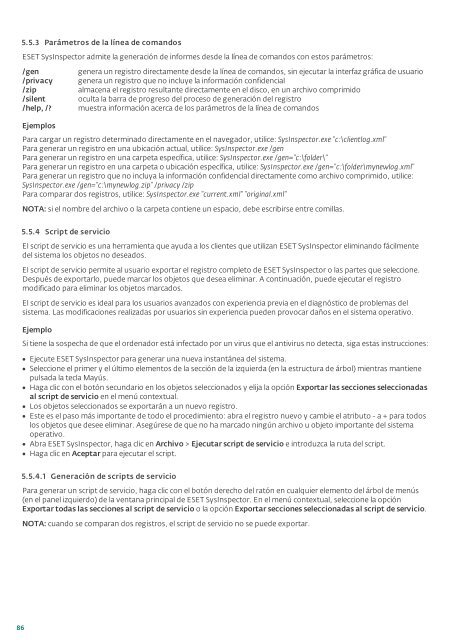Create successful ePaper yourself
Turn your PDF publications into a flip-book with our unique Google optimized e-Paper software.
86<br />
5.5.3 Parámetros de la línea de comandos<br />
ESET SysInspector admite la generación de informes desde la línea de comandos con estos parámetros:<br />
/gen genera un registro directamente desde la línea de comandos, sin ejecutar la interfaz gráfica de usuario<br />
/privacy genera un registro que no incluye la información confidencial<br />
/zip almacena el registro resultante directamente en el disco, en un archivo comprimido<br />
/silent oculta la barra de progreso del proceso de generación del registro<br />
/help, /? muestra información acerca de los parámetros de la línea de comandos<br />
Ejemplos<br />
Para cargar un registro determinado directamente en el navegador, utilice: SysInspector.exe "c:\clientlog.xml"<br />
Para generar un registro en una ubicación actual, utilice: SysInspector.exe /gen<br />
Para generar un registro en una carpeta específica, utilice: SysInspector.exe /gen="c:\folder\"<br />
Para generar un registro en una carpeta o ubicación específica, utilice: SysInspector.exe /gen="c:\folder\mynewlog.xml"<br />
Para generar un registro que no incluya la información confidencial directamente como archivo comprimido, utilice:<br />
SysInspector.exe /gen="c:\mynewlog.zip" /privacy /zip<br />
Para comparar dos registros, utilice: SysInspector.exe "current.xml" "original.xml"<br />
NOTA: si el nombre del archivo o la carpeta contiene un espacio, debe escribirse entre comillas.<br />
5.5.4 Script de servicio<br />
El script de servicio es una herramienta que ayuda a los clientes que utilizan ESET SysInspector eliminando fácilmente<br />
del sistema los objetos no deseados.<br />
El script de servicio permite al usuario exportar el registro completo de ESET SysInspector o las partes que seleccione.<br />
Después de exportarlo, puede marcar los objetos que desea eliminar. A continuación, puede ejecutar el registro<br />
modificado para eliminar los objetos marcados.<br />
El script de servicio es ideal para los usuarios avanzados con experiencia previa en el diagnóstico de problemas del<br />
sistema. Las modificaciones realizadas por usuarios sin experiencia pueden provocar daños en el sistema operativo.<br />
Ejemplo<br />
Si tiene la sospecha de que el ordenador está infectado por un virus que el antivirus no detecta, siga estas instrucciones:<br />
Ejecute ESET SysInspector para generar una nueva instantánea del sistema.<br />
Seleccione el primer y el último elementos de la sección de la izquierda (en la estructura de árbol) mientras mantiene<br />
pulsada la tecla Mayús.<br />
Haga clic con el botón secundario en los objetos seleccionados y elija la opción Exportar las secciones seleccionadas<br />
al script de servicio en el menú contextual.<br />
Los objetos seleccionados se exportarán a un nuevo registro.<br />
Este es el paso más importante de todo el procedimiento: abra el registro nuevo y cambie el atributo - a + para todos<br />
los objetos que desee eliminar. Asegúrese de que no ha marcado ningún archivo u objeto importante del sistema<br />
operativo.<br />
Abra ESET SysInspector, haga clic en Archivo > Ejecutar script de servicio e introduzca la ruta del script.<br />
Haga clic en Aceptar para ejecutar el script.<br />
5.5.4.1 Generación de scripts de servicio<br />
Para generar un script de servicio, haga clic con el botón derecho del ratón en cualquier elemento del árbol de menús<br />
(en el panel izquierdo) de la ventana principal de ESET SysInspector. En el menú contextual, seleccione la opción<br />
Exportar todas las secciones al script de servicio o la opción Exportar secciones seleccionadas al script de servicio.<br />
NOTA: cuando se comparan dos registros, el script de servicio no se puede exportar.